2015/11/14
あとで読むWordPressプラグインTweetilyを使って定期的にブログの過去記事をTwetterでツイートしたい!
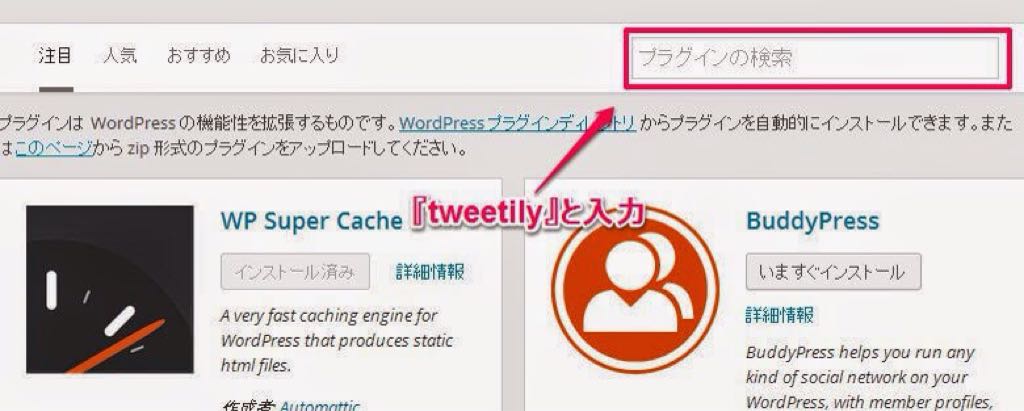
最近twetterに意識的に参加しているつもりの単身赴任ブロガーのtaa.taablog73です
taa.がタブログをtwetterやfacebookと連携したのは最近の話なので、以前の記事もSNSを通して見て頂ける機会を増やせたらなぁと思い、『Tweetily』を使って定期的に過去記事をつぶやくように設定していきたいと思います。
プラグインインストールから設定までを自分の備忘録とWordPressに慣れていない方のために画像を入れて書いていきます。
必要のない方は読み飛ばしてくださいね。
WordPressプラグインTweetilyとは
Twewtilyプラグインは過去記事を定期的にTwetterに投稿できるプラグインです。
taa.がTweetilyにしたのはググってみたら
『シンプルで使いやすい』って書いてあったから
それだけじゃないんですけどね(笑)
Tweetilyの良いとこはシンプルで使いやすいのはもちろん。
過去記事をランダムで投稿できたり、自動投稿しないカテゴリーが指定できたり、自動投稿する間隔を設定できたりします。
そして、日本語化もできます。
日本語化する方法はあかめmk_mizuhoさんのプログで詳しく紹介されてるので参考にしてみてください。
Tweetilyのインストール
WordPress管理画面から『プラグイン⇨新規追加⇨プラグイン検索』
プラグイン検索窓に『Tweetily』と入力してENTER
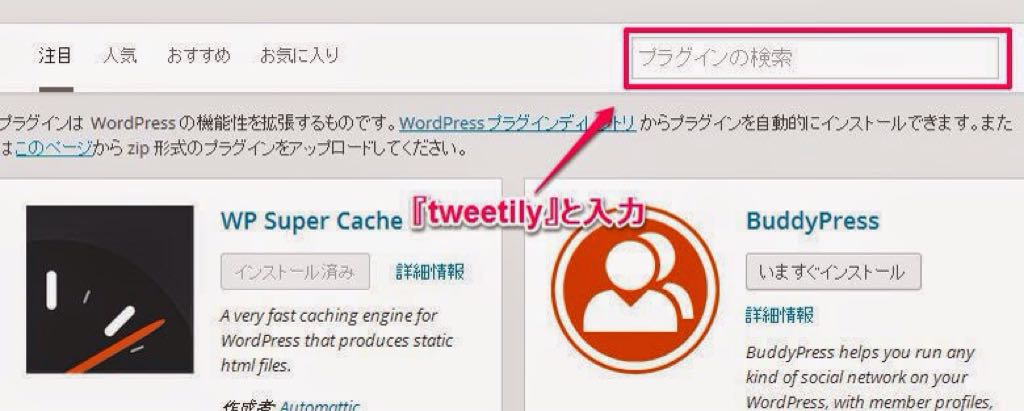
検索結果の『Tweetily』の『今すぐインストール』をクリック
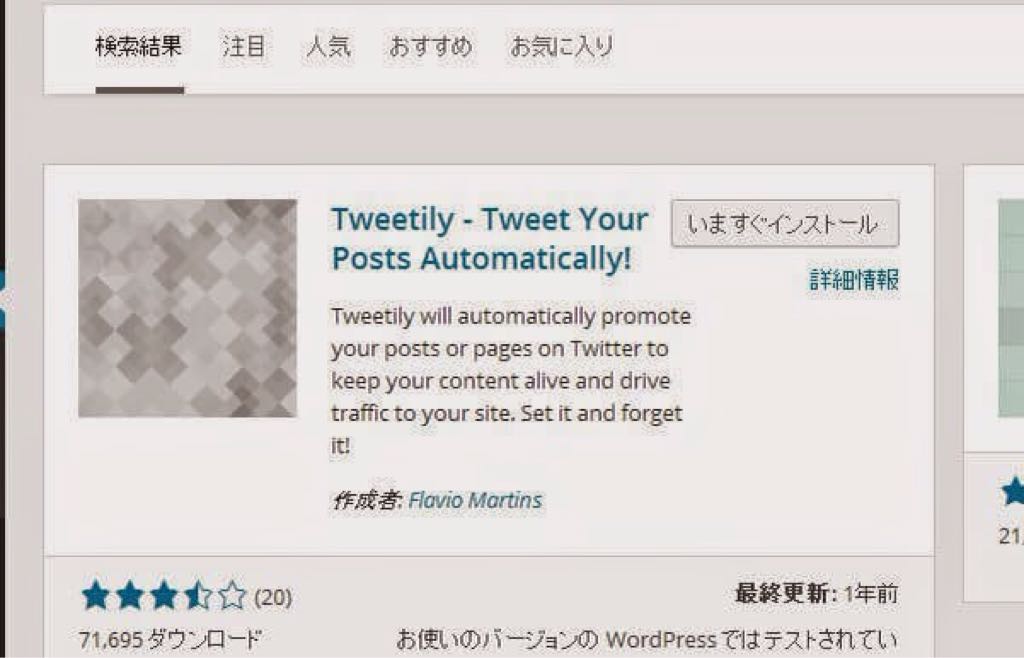
インストールが完了したら『プラグインを有効化』をクリックしプラグインを有効化してください。
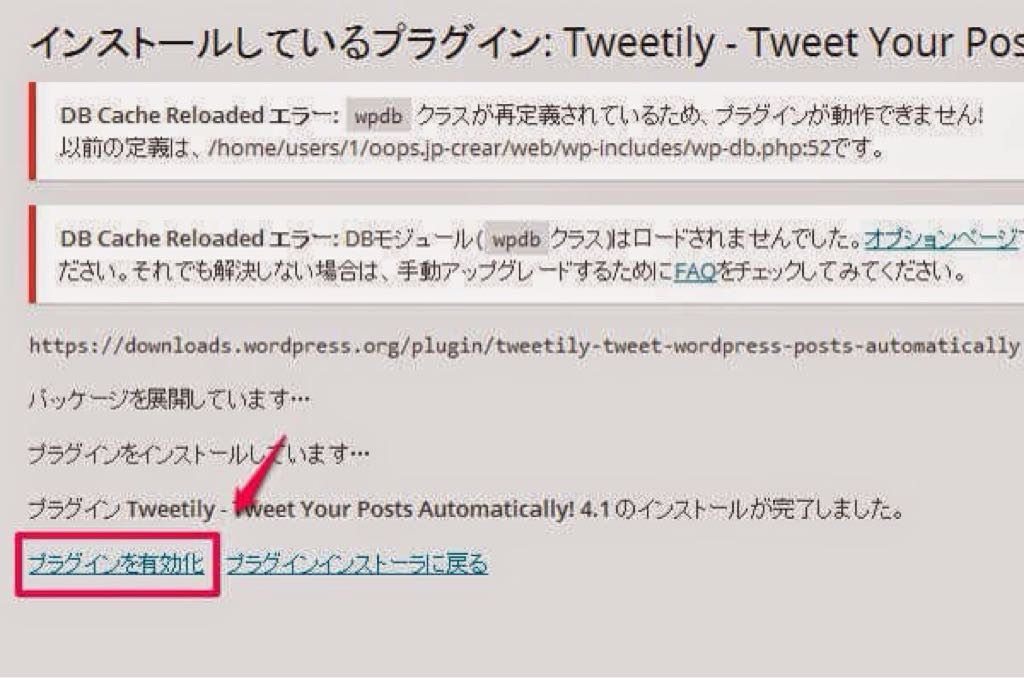
Tweetilyの設定
過去記事をランダムで自動投稿するための設定を行います。
『プラグイン⇨インストール済みプラグイン⇨Tweetily』
で設定画面が開きます。
画面上部に以下のような英語が出てきます。

意味は『フォロースレバエイエンニ無料二シテヤンよ』的なことが書いてあります(笑)
taa.は一応フォローしておきました。
自分のTwitterアカウントにサインイン
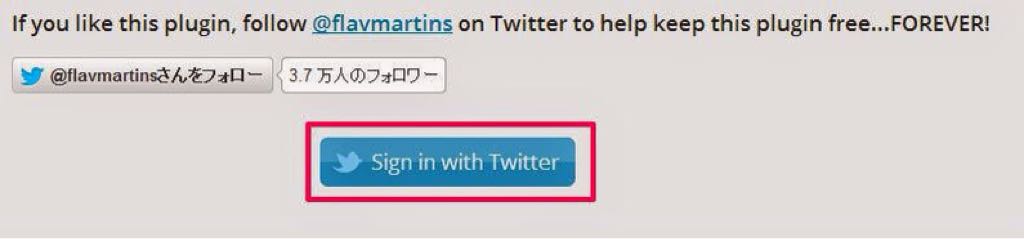
連携アプリを承認
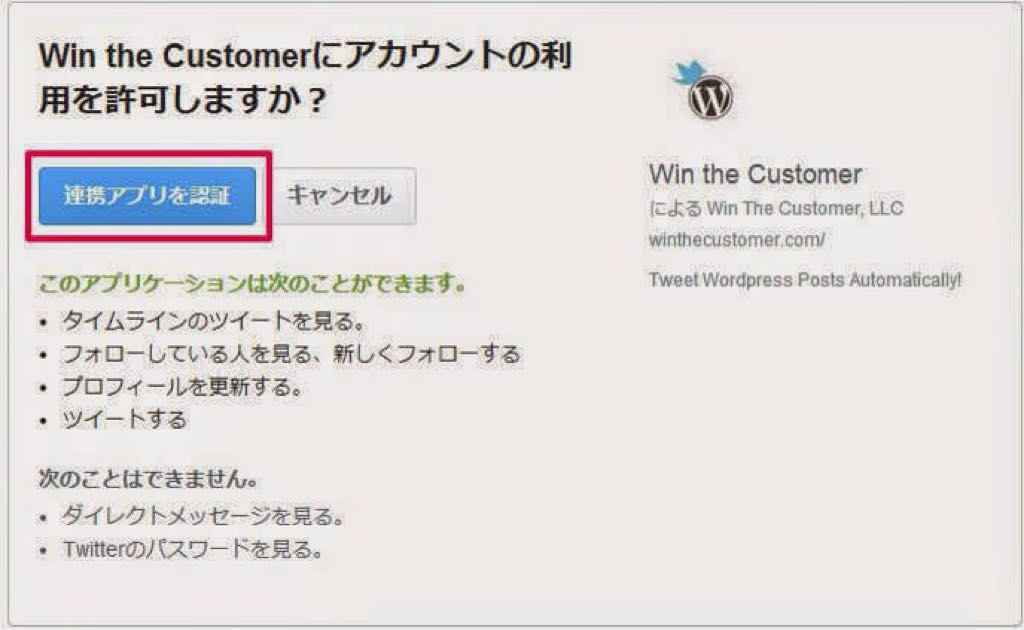
設定項目
①ツイート内容
- Post Title Only=タイトルのみ
- Post Body Only=本文のみ
- Both Title & Body=両方
taa.はタイトルのみを投稿したいので『Post Title Only』を選択しました。
②テキストの追加
taa.は【過去記事】にしました。
【こんな記事もあります】に設定すると文字数が多い為か、ツイートした時に記事のタイトルが表示されなかったのでこれにしました。
③テキストの追加する場所
- Beginning of the tweet=ツイートの始め
- End of the tweet=ツイートの終わり
taa.は『【過去記事】〜』になるようにツイートの初めにテキストが入るように設定しました。
④リンクを含むか
ツイートした過去記事へのリンクを含むか含まないかを選択します。
もちろんYES!
⑤ハッシュタグを追加するか
特別なことがない限り『No.dont….』
でいいと思います。
⑥ツイートの間隔
taa.はあんまり多いとウザいと思うので、24時間に設定しました。
⑦通常の投稿をしたにツイートする間隔
通常のツイートがあった場合に
通常のツイートがされてから何時間空けるのがの設定。
taa.はそんなにツイートしないのでデフォルトの4時間のままでした。
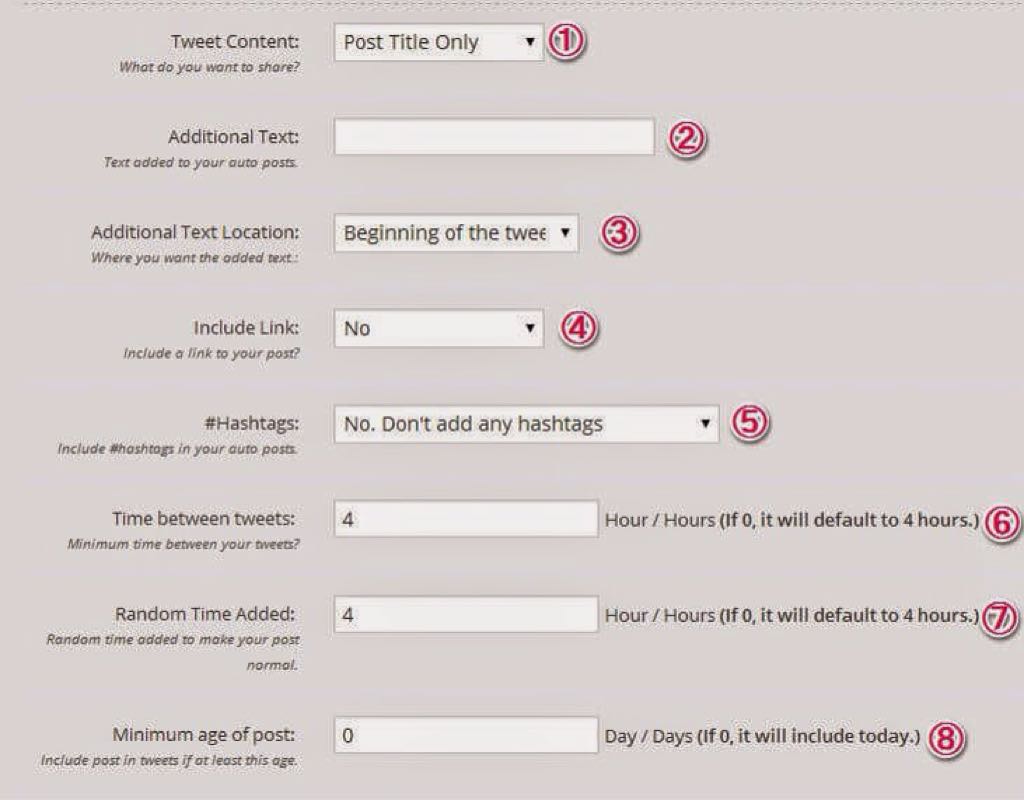
⑧,⑨はよくわからないので0にしました。
10ログを残すか
taa.は必要ないのでチェック外してあります。
111回にツイートする数
1回でいいと思います。連続ツイートはウザいですからねw
12ツイートする記事のタイプ
taa.は、『Only Post Type』に設定してます。
13ツイートから除くカテゴリー
ランダム自動投稿したくないカテゴリーがあればここで選択します。
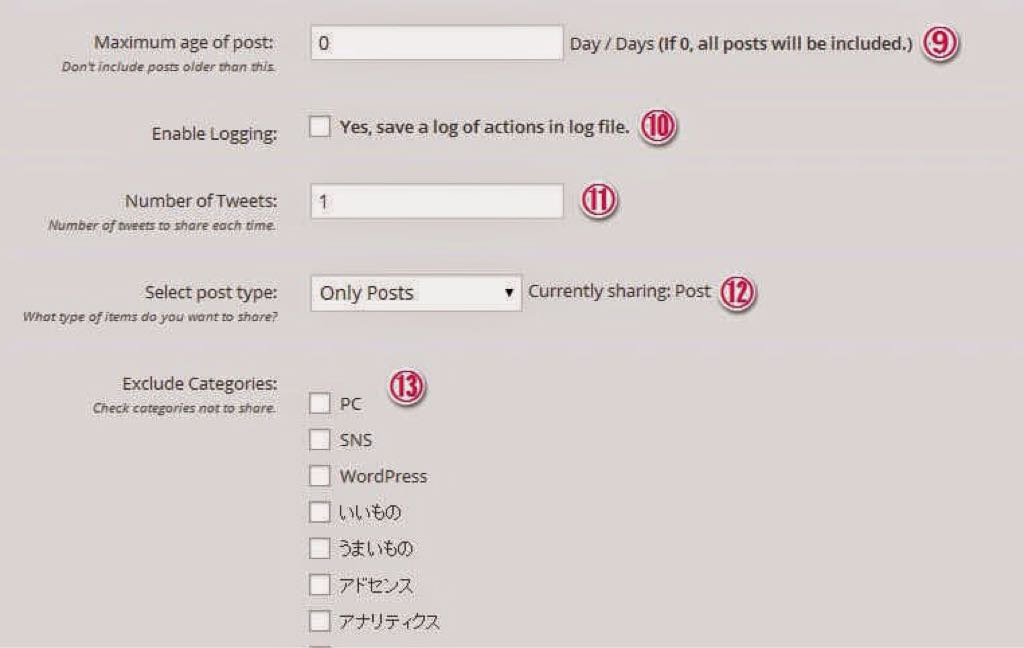
ここまで設定が完了したら『Update Tweetily Options』をくりっくして完了!
真ん中の『Tweet Now!』をクリックすればすぐさま過去記事をランダムに投稿してくれます。
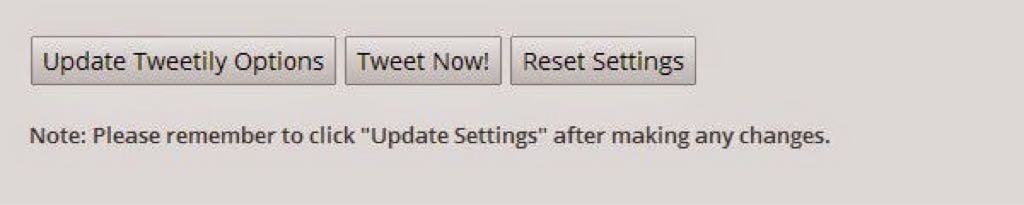
投稿されたらこんな感じです。
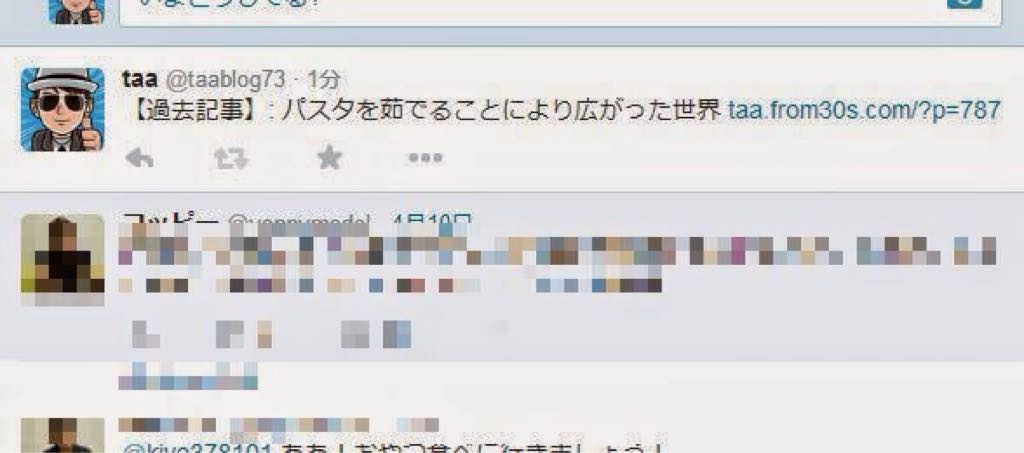
まとめ
taa.も使い始めたばかりなのでツイート間隔やなど後々調整が必要なのかなぁって思ってます。
上手に使って成績アーップ

